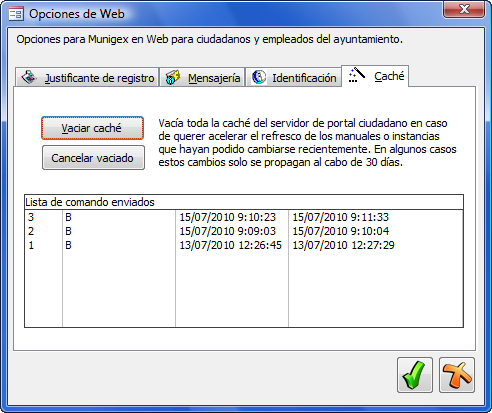Configuración del Portal Ciudadano
La aplicación MuniGex, a parte de servir como herramienta para la gestión expedientes dentro del ayuntamiento, también ofrece la posibilidad de trabajar con una aplicación web llamada Portal Ciudadano que hace la función de ventanilla de atención al ciudadano online.
Ambas aplicaciones están conectadas mediante la misma base de datos y es necesario configurarlas correctamente para que puedan comunicarse entre sí y poder ofrecer el servicio a sus ciudadano.
Configuración de firma y sellado del registro
En esta sección se especifican los diferentes componentes que comprenden el justificante de registro que recibirá el ciudadano cuando haga su solicitud mediante el Portal. Podrá especificar la plantilla que se utilizará para generar el documento del justificante, la imagen del sello y la posición en la que ésta se situará dentro del documento.
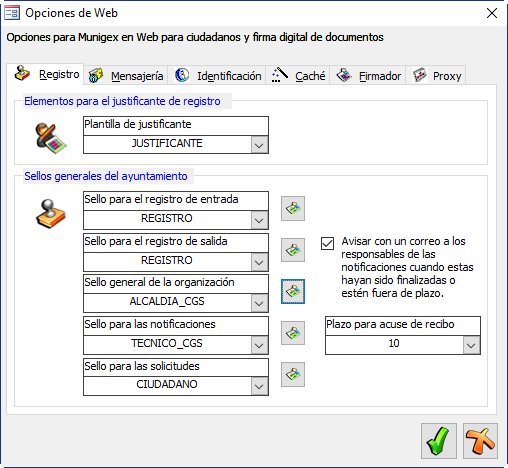
Al igual que en los justificantes obtenidos en el ayuntamiento, el justificante electrónico obtenido mediante la web también estará firmado y sellado. Para ello, deberá tener contratado el servicio de firma digital y sellado de tiempo e introducir los datos de acceso que se le ha facilitado en los campos correspondientes. Para verificar que el servicio de firmado está operativo pulse sobre el botón situado a la derecha.

Configuración de la comunicación con el ciudadano
Durante el transcurso de la gestión de la solicitud realizada mediante el Portal, el ciudadano irá recibiendo mensajes por correo electrónico. Para que los mensajes lleguen a su destinatario, deberá configurar una cuenta de correo externa operativa.
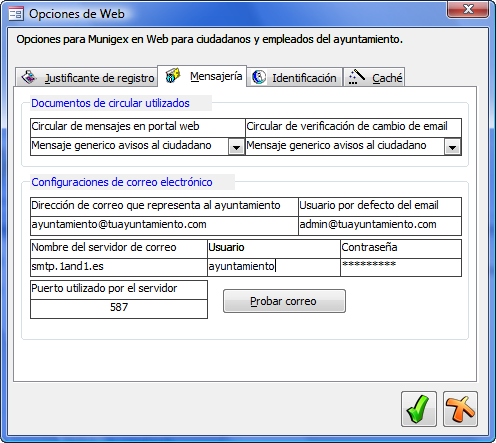
Utilice los datos de configuración de correo facilitados por el proveedor para completar los datos que se le solicitan. En caso de que por alguna razón el envío del correo falle, se mandará una notificación a la cuenta que se haya especificado en “Usuario por defecto del email”. Puede comprobar si ha configurado correctamente el correo pulsado sobre el botón a tal efecto.
También puede personalizar el cuerpo del mensaje que le llegará al ciudadano utilizando circulares predeterminadas. Para ver, modificar, o crear nuevas circulares sitúese en el campo circular y pulse F11 o la opción “Datos subyacentes” para que se le muestre los datos de la circular.

Puede aplicar diferentes estilos, como negrita, cursiva, etc. y colores al texto del mensaje, e incluso, utilizar el símbolo “%N” para agregar datos al mensaje a modo de combinación. Puede utilizar los siguientes códigos para completar sus circulares.
Para avisos genéricos (Munigex):
- %1 : nombre del destinatario del aviso
- %2 : código del aviso
- %3 : nombre del emisor
- %4 : texto descriptivo del estado anterior del aviso
- %6 : asunto del aviso recortado a 120 caracteres
- %7 : asunto del aviso completo
Para avisos al ciudadano (Portal ciudadano):
- %0 (en el asunto) : código del registro
- %0 (en el cuerpo) : nombre de la persona
- %1 : asunto
- %2 : prefijo de la URL del Portal Ciudadano (al combinar con %3 se puede crear un vínculo a un elemento en concreto)
- %3 : código del mensaje (al combinar con %2 se puede crear un vínculo a un elemento en concreto)
Identificación de ayuntamiento
Cada uno de los ayuntamientos tendrá asignado un número único de identificación. Gracias a este número, el Portal sabe qué ayuntamiento se está conectando y mostrará su catálogo de solicitudes disponibles. Además, si está activada la opción “Mostrar en el catálogo general de ayuntamientos”, el ayuntamiento se listará en la página web general del Portal Ciudadano.
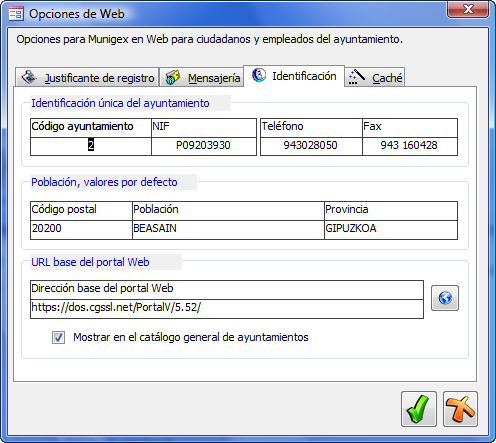
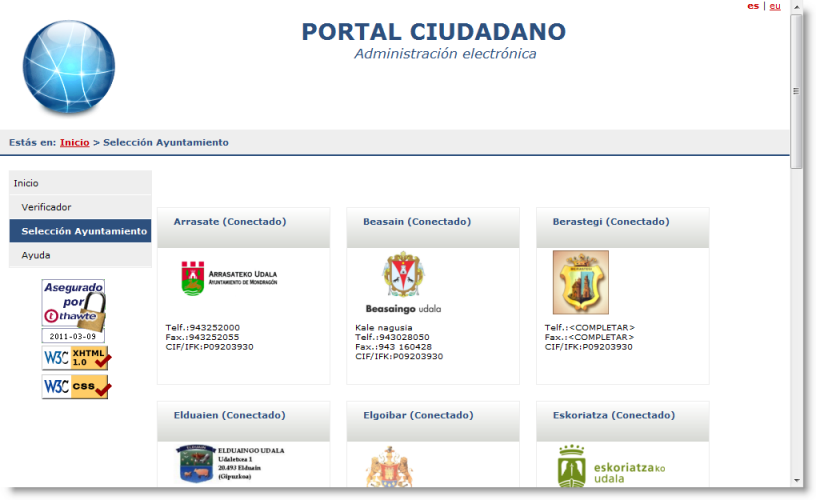
Para que la información que aquí se muestra esté lo más completa posible, vaya a “Rótulos en otros idiomas” y en la pestaña “Propiedades” rellene los campos en los idiomas que desee.
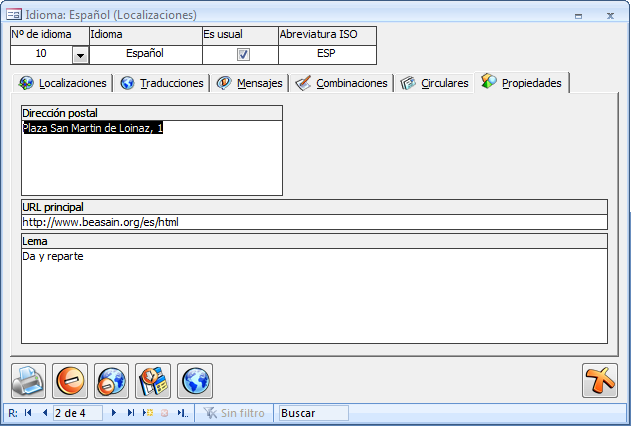
Mantenimiento del Portal
Como en muchas páginas web, al realizar modificaciones en ellas, los cambios no se visualizan al momento muchas veces. Lo mismo ocurre con la información que muestra el Portal Ciudadano.
Si ha modificado información de los tipos de expedientes, como puede ser los manuales o instancias, puede que el Portal no refleje al momento el cambio en los documentos y que el ciudadano se encuentre con los archivos antiguos.
Una vía rápida para solucionar este pequeña molestia es vaciar la caché (una especie de memoria donde se guarda una reseña a la información que ayuda a que se cargue más rápido cuando las consultas son reiterativas).